【2023年】Windows/Android/オンライ用の最強のAirDrop代替品8選
この記事では、AirDropのようなファイル共有アプリ8つ、および異なるデバイス間でのファイル転送について詳しく説明します。自宅でも会社でも、デバイスやプラットフォーム間でファイル、写真、ビデオ、 メッセージなどを共有したり、転送したりすることはよくありませんか。ファイル転送アプリは数多くありますが、Apple社のAirDropは群を抜いています。Mac/iPhone/iPadユーザーであれば、AirDropによるシームレスなファイル転送機能をご利用いただけます。
しかし、残念ながら、しかし、残念ながら、AirDropはAndroid、Windows、Linuxなどのプラットフォームでは利用できません。そこで、Windows、Android、オンラインユーザー向けに、異なるプラットフォーム間で手間なくファイルを共有できるAirDropの代替ソフトをいくつか紹介します。では、早速始めましょう。
AirDropのメリットとデメリットについて
アップルは、アップルデバイス間でファイルを共有・転送するための新しい互換性のあるソフトウェアをMac OS X 10.7 Lionで提供開始しました。Mac OS X 10.7 Lion上で正常に動作した後、iPod、iPad、iPhoneの各OS上でも使用できるようになりました。 しかし、WindowsやAndroidなど他のOSでは使用できません。理由は、WiFiとBluetooth接続に依存するソフトのため、他のデバイスで動作させることが不可となっています。したがって、これらのデバイス間で動作させるには、AirDropの代替ソフトが必要です。
- 最高のファイル共有アプリ- AirDroid Personal
- Android、iOS、Mac、Windows、オンラインを含むクロスプラットフォームでのファイル共有を瞬時に実現
- 写真、動画、ドキュメント、アプリなど、すべてのファイル形式に対応
- 高品質バルクデータ転送可能で、利用は無料
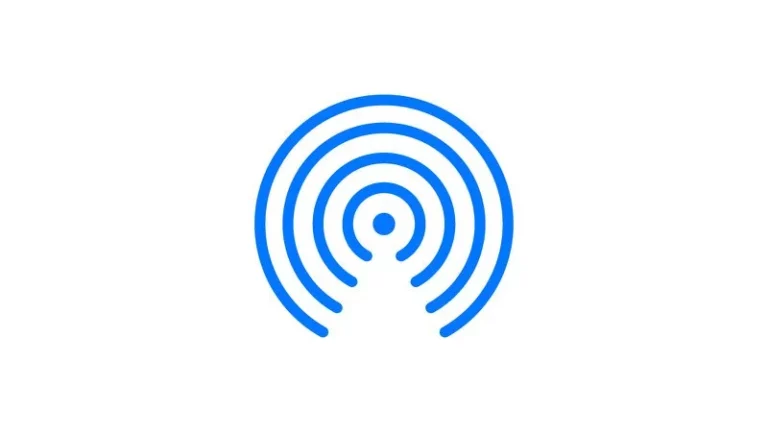
AirDropの主な機能は次のとおりです。
- インターネットに繋がらない状態でも、Appleデバイス間で簡単にファイルを転送できる
- 写真、連絡先、ビデオ、ウェブページ、マップポイント、道案内、Evernoteのメモを転送可能
- 受信したファイルを保存するか拒否するかを選択可能
- 複数のファイルを同時に送信することができる
- 高速で、メールやWhatsappなどとは異なり、マルチメディアファイルの品質を損なうことはない
- プライバシー設定を変更することで、権限のないユーザーによるファイル共有を防ぐ
世の中に欠点がないものはなく、AirDropも同じです。ここでは、この機能の長所と短所を紹介します。
メリット
- アップルユーザーにとって、セットアップ、使用、ファイル転送が簡単で便利
- ピアツーピアWiFiとBluetooth技術により、暗号化された転送が可能
- 優れたコラボレーションツールである
- 転送時にファイルが圧縮されない
デメリット
- 利用可能なOSが制限される
- Appleデバイスからオーディオ、音楽、ビデオファイルを共有できない
- アプリの互換性も制限されている
AirDropの代替品8選
Appleのユーザーでなくても、心配する必要はありません。今回は、Windows、Android用の代替ソフトおよびそれ以上ものを紹介します。
すべてのプラットフォームで利用可能な最高のAirDrop代替ツール
どんなOSやデバイスを使っていても、これから紹介する2つのツールは素晴らしい効果を発揮してくれるはずです。
1. AirDroid Personal
AirDroid Personalはモバイル管理ツールで、異なるデバイス間でファイルを共有することができます。さらに、メールや通知の管理、画面ミラーリング、コンピュータからAndroidデバイスをリモートでコントロールすることも可能となっています。Airdroid Personalの機能はほぼ無限で、これを選択すべき理由は以下の通りです。
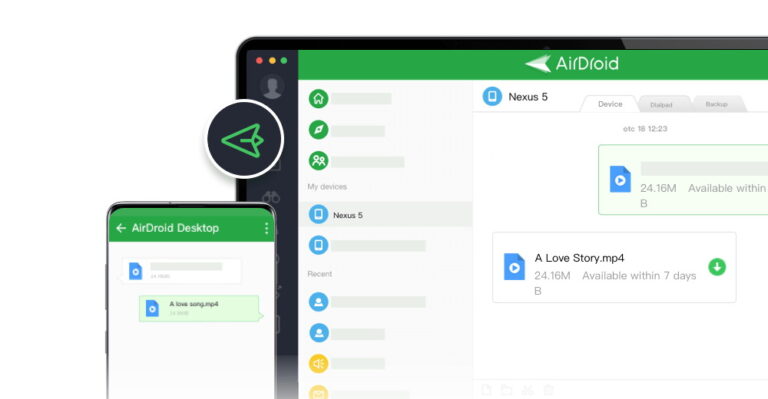
- 様々なことができるオールインワンアプリである
- デバイス間で安全、ロスレス、ワイヤレスのファイル転送ができるように設計されていた
- 異なるデバイス間でファイルやドキュメントをリモート管理することが可能
- プラットフォームやデバイスを問わず、超高速でファイル転送が可能
- インターネットに接続せずとも、近くのデバイスとファイルを共有することが可能
その他にも、スクリーンミラーリング、リモートコントロール、遠隔監視、SMS管理など、様々な機能があります。
パソコンからAndroidスマホにファイルを転送するにしても、その逆にしても、以下のステップを踏むだけでAirDroid Personalは簡単にご利用になれます。
Step 1. AirDroid Personalデクストップクライアントを起動して、ファイル転送をクリックします。
Step 2. デバイス(お使いの端末)を選択して、ファイルのドラッグ/ドロップを開始します。完了したら、送信アイコンを押してください。
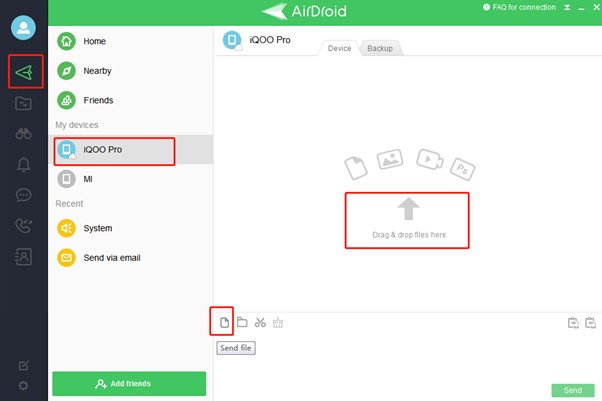
AirDroidを使ってWindowsにファイルを転送するには
Step 1. お使いのスマホでアプリを開き、コンピュータ名を選択します。
Step 2. 添付ファイルセクションからファイルを追加します。写真、ビデオ、アプリなどを選択し、「送信」をクリックして完了です。
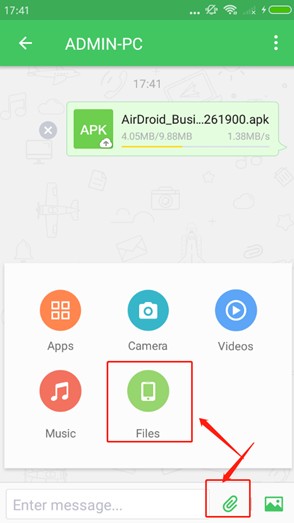
対応OS: Mac、Windows、Android、iOS、Webオンライン
2. SendAnywhere
これは、もう一つのWindows用のAirDrop代替ソフトで、異なるデバイス間でアプリにファイルを転送することができます。SendAnywhereの違いは、ファイル転送を行うには、受信デバイスの近くにいる必要がないことです。
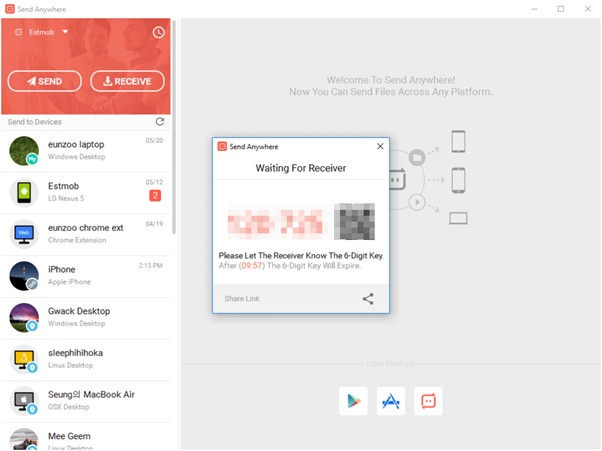
主な機能
- インターネットを利用してファイル転送を行う
- ファイルを圧縮しない
- クラウドストレージを利用する
- 有料サービスである
SendAnywhereを使用してファイルを転送するには、以下の手順が必要です。
Step 1. SendAnywhereの公式サイトにアクセスし、転送したいファイルを選択します。
Step 2. 「ダイレクト」→「送信」をクリックすると、認証コードが表示されます。
Step 3. 受信側のデバイスでこのコードを入力する必要があります。10分後に期限が切れます。 この場合、新しいリクエストを送信する必要があります。
Step 4. ファイルの転送が完了しました。
対応OS: ウェブベースのプラットフォームであれば、異なるデバイスやオペレーティングシステムにアクセス可能
最高のAirDrop代替ツール: 持続可能なAirDropの代替品を探しているWindowsユーザーにとって、ここでは試してみるべき2つのオプションがあります。
3. Windowsの近距離共有
マイクロソフトが開発したサービス「近距離共有機能」は、マルチメディア、ファイル、ドキュメント、ウェブサイトのリンクなどを転送する最も簡単な方法です。 AirDropのWindows版であり、同じ技術(BluetoothとWiFi)を使用しています。ただし、Windows 10とWindows 11でのみ利用可能です。
ここでは、近距離共有機能を使用してファイルを転送する方法を説明します。
Step 1. 設定>システムで「近距離共有」を検索します。ファイルを送信したいデバイスを選択するか、新しいデバイスを追加します。
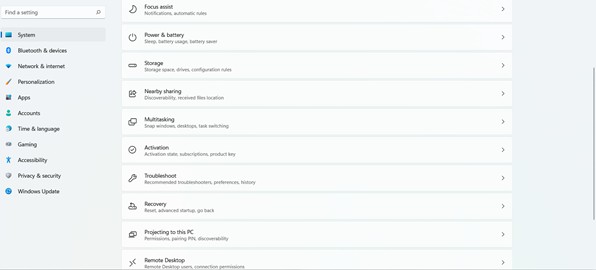
Step 2. シェアしたいファイルを選び、ファイル/フォルダを右クリックして「共有」を選択します。ファイルを共有したいデバイスをクリックして、入力します。
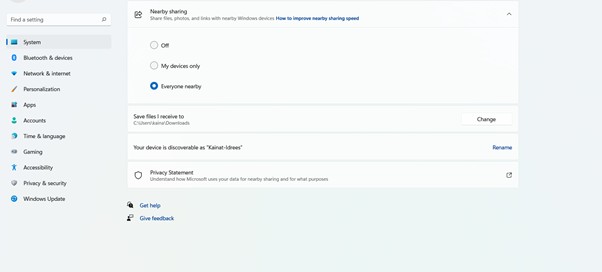
Step 3. ファイルの共有が完了すると、他のデバイスでファイルを表示することができます。
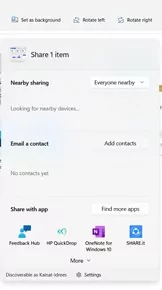
対応OS: Windows, Chrome, Android
4. Retroshare
RetroshareもオープンソースのAirDrop代替ソフトで、ファイル共有に暗号化・分散通信を使用しています。
Retroshareの主な機能は以下の通りです。
- 異なるユーザー間で写真、テキスト、スマイルマークなどを同時に共有
- ネットワークを経由した安全な通話と暗号化されたメッセージング
- 1人、2人、複数人、またはすべての人とファイルを共有することが可能
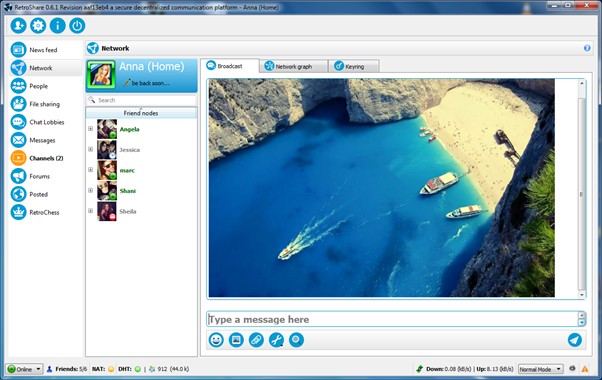
その使い方は?
- ノードと呼ばれるコンピュータのネットワークを作成し、ネットワーク上の各ユーザーは固有のノードを持てます。
- ネットワーク上のすべての人に、ファイル、画像、テキスト、リンク、絵文字、ビデオ通話などを完全に自由に送信できます。
対応OS: Linux, Windows, macOS, Android, FreeBSD, OpenBSD, NetBSD, Haiku
最高のAirDrop代替ツール:Androidユーザーにとって、Android用のAirDrop代替品として、楽しく使えるものがいくつかあります。
5. WeTransfer
最初のAndroid用Airdrop代替ソフトはWeTransferです。れは、オフィススイート、クラウドストレージなどとして、ファイル転送を行うことができる無料のアプリケーションです。近くにいなくても使えます。その代わり、2GBまでのファイルを簡単に送信することができます。WeTransferには、いくつかの無料プランと有料プランがあります。公式ウェブページを利用して ブラウザでファイルを転送することは可能です。ただし、PCやモバイル用のアプリは付属していません。
ここでは、このAirDrop代替ソフトを使って、ファイルを転送する方法を紹介します。
Step 1. WeTransferのウェブページを開き、登録します。
Step 2. ファイルを送信したいメールアドレスを選択し、ファイルを追加しましょう。転送をタップすると、ファイル送信が開始されます。
6. ShareMe
ShareMeはXiaomiが開発したアプリケーションで、Android携帯から異なるデバイスにファイルを転送し、共有することが簡単にできます。 ただし、送信側と受信側の両方のデバイスにアプリケーションをインストールしなければなりません。PCの場合は、ウェブブラウザを開き、FTPサーバーを使用してファイル転送を行う必要があります。
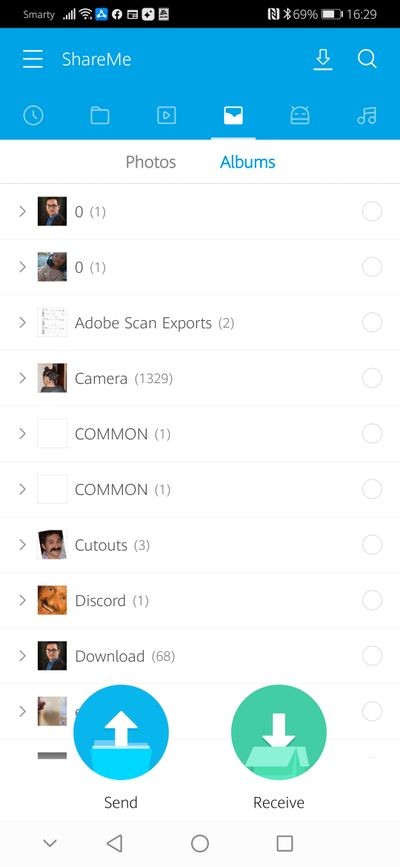
やるべきことは以下の通りです。
Step 1. 送信側と受信側の両方のデバイスでShareMeを開きます。 送信側のデバイスは「送信」をクリックし、共有したいファイルを選択します。受信側のデバイスは「受信」をクリックしてファイルを受け取ります。両方のデバイスでBluetoothがオンになっていることを確認する必要があります。
Step 2. 送信側デバイスがファイルを選択したら、受信側デバイスに表示されるQRコードを読み取ってください。
Step 3. 読み取ったら、ファイル転送が開始され、完了です。
対応OS: Android、Windows(ファイル転送用)
7. ShareDrop
AndroidやWindowsのアプリに興味がない人は、オンラインサービスのShareDropを試してみてはいかがでしょうか。アプリケーションやソフトウェアをインストールせずに、デバイス間でファイルを転送することができます。これは安全で暗号化されたプラットフォームです。
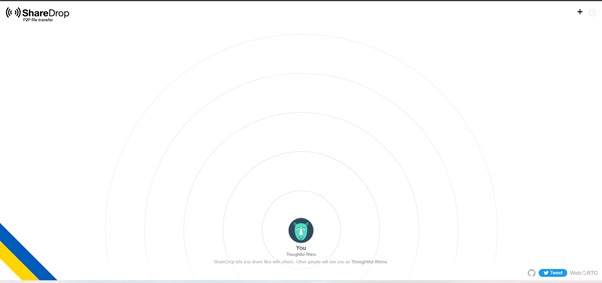
以下のステップに従ってファイルを転送してみましょう。
Step 1. 送信側と受信側で、ShareDropの公式ウェブページをアクセスしてください。
Step 2. ドラッグ&ドロップ機能により、ファイルを選択することができます。受信側のデバイスのアバター上にファイルをドラッグします。
Step 3. 受信側が受け入れると、すぐにファイル転送が始まります。
対応OS: Webベース
8. Snapdrop
Snapdropは、オンラインで動作するAirDropの代替品を探している人にとっても良い選択肢です。このオープンソースソフトは、同じネットワークにある複数のデバイスとファイルを共有することができます。もちろん、ソフトをWindowsデバイスにインストールすることも可能です。
ファイル転送に必要なことは以下の通りです。
- Android、PC、またはiPhoneからSnapdropのウェブページにアクセスします。両方のデバイスでSnapdropのWebページが開いていることを確認します。
- スマホのアイコンをクリックし、転送したいファイルを選択します。PCの場合は、「コンピューター」のアイコンを選択してからファイルを選択します。
- お使いの端末でほしいファイルを受け入れると完了です。
対応OS: すべてのOSで利用可能
これらのAirDrop代替品の比較表一覧
| AirDroid Personal | SendAnywhere | 近距離共有 | Retroshare | WeTransfer | ShareMe | ShareDrop | SnapDrop | |
|---|---|---|---|---|---|---|---|---|
| 使いやすさ | Yes | Yes | Yes | 少し複雑 | Yes | 使いやすさ | No | Yes |
| ファイル転送 | Yes | Yes | Yes | Yes | Yes | Yes | Yes | Yes |
| インターネット接続が必須 | Yes | Yes | No | Yes | Yes | No | Yes | Yes |
| こんな方におすすめ | すべてのプラットフォーム対応、個人用または専門的な目的として使用可能 | すべてのプラットフォーム対応、個人用または専門的な目的として使用可能 | Windows、個人的または専門的な目的のために利用可能 | ネットワークおよびコラボレーション向け | アンドロイドからPC、ノートパソコン | AndroidからAndroid、AndroidからPC | WindowsからAndroidへ、AndroidからWindowsへ | WindowsからAndroidへ、AndroidからWindowsへ |
| 価格 | 無料 & Paid | 無料 & Paid | 無料 | 無料 | 無料 | 無料 | 無料 | 無料 |
| 対応OS | Windows, Android, Mac, iOS, Webベース | Webベース | Windows, Android | Webベース | Webベース | Android | Webベース | Webベース |
| その他の機能 | Yes | No | No | No | Yes | No | Yes | No |
返信を残してください。